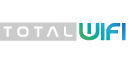¿Sabes que tu teléfono móvil puedes darle formato a los mensajes de WhatsApp? Si no conoces esta opción, te enseñamos cómo hacerlo. Permanece atento para descubrir algunos aspectos curiosos de la app de mensajería instantánea.
Negrita
Con este comando lo que consigues es resaltar el texto. La dinámica es sencilla, basta con poner asteriscos delante y detrás del texto a escribir.
Cursiva
Otra vía para dar formato a los mensajes de WhatsApp es insertando una barra baja antes y después del texto. Así consigues que lo que escribas aparezca en cursiva. Y no te preocupes si es un correo electrónico o un mensaje que ya incluye barras bajas, pues en ese caso, el mensaje aparecerá con el tipo de letra normal.
Tachado
Tachar un mensaje es una forma útil para mostrar que te has equivocado con lo que has escrito. Aquí el símbolo a utilizar es la llamada virguilla o tilde, que es la pequeña barra que lleva la ñ.
La forma de hacerlo varía si el dispositivo es Android o iOS, pues en el primer caso hay que pulsar la secuencia “?123”, situada en la parte interior izquierda. A continuación hay que introducir los símbolos “=\<”. Siguiendo esa estructura, la virguilla es la primera letra en el teclado.
Cambiar el tipo de letra
Una cuarta posibilidad es cambiar el tipo de letra de los mensajes. Para ello basta con marcar tres comillas invertidas antes y después del texto.
Cambios accesorios
Hay otras opciones para dar formato a los mensajes de WhatsApp. En Android puedes seleccionar el texto a resaltar y elegir entre Negrita, Cursiva, Tachado o Monoespaciado. En iOS puedes hacer lo mismo manteniendo pulsado el texto y cuando aparezca un menú, seleccionar entre B/U, que hace referencia a negrita y cursiva, pero que si pinchas sobre él también ofrécelas opciones de tachado y monoespaciado.